kiedy mówimy o „dyskach” oznaczonych C:, D: i tak dalej, mówimy o partycjach, sekcjach dysku fizycznego. Każdy Używany Dysk twardy ma co najmniej jedną partycję. Możesz zmniejszyć tę partycję i utworzyć nową z dodatkowej przestrzeni. Jest to przydatne, jeśli chcesz zainstalować więcej niż jeden system operacyjny lub naprawdę oddzielić programy i dane.
ale najpierw musisz podjąć pewne środki ostrożności.
Krok 1: Wykonaj pełny
całego dysku, jeśli go jeszcze nie masz. Katastrofy się zdarzają. (Zobacz nasze typy dla
, aby pomóc Ci zacząć.)
Krok 2: Upewnij się, że masz wystarczająco dużo wolnego miejsca na istniejącej partycji, aby utworzyć nową. Poniższe artykuły przydadzą ci się w sprzątaniu przestrzeni:
-
{{#url}}jak zrobić miejsce na partycji Windows {{/url}} {{^url}}jak zrobić miejsce na partycji Windows {{/url}}
-
{{#url}} Znajdź duplikaty zdjęć {{/url}} {{^url}} Znajdź duplikaty zdjęć {{/url}}
-
{{#url}}jak znaleźć i usunąć duplikaty plików {{/url}} {{^url}}jak znaleźć i usunąć duplikaty plików {{/url}}
-
{{#url}} automatycznie Usuń ogromną ilość duplikatów plików {{/url}} {{^url}} automatycznie Usuń ogromną ilość duplikatów plików {{/url}}
Możesz również opróżnić kosz.
jeśli nadal nie masz wystarczająco dużo miejsca, możesz przenieść pliki na dysk zewnętrzny. Po zakończeniu partycjonowania możesz przenieść je z powrotem na nową partycję.
Krok 3: Otwórz narzędzie do partycjonowania systemu Windows. System Windows jest wyposażony w dość przydatne narzędzie do partycjonowania. Prawdopodobnie zaspokoi Twoje potrzeby, a jeśli nie, wkrótce się dowiesz. Aby go otworzyć, wpisz partycję na pasku wyszukiwania, a następnie kliknij Utwórz i sformatuj partycje dysku twardego. (W Windows 8 wpisz partycje-tak, potrzebujesz s).
Krok 4: zmniejsz istniejącą partycję. Kliknij partycję prawym przyciskiem myszy i wybierz zmniejsz objętość.
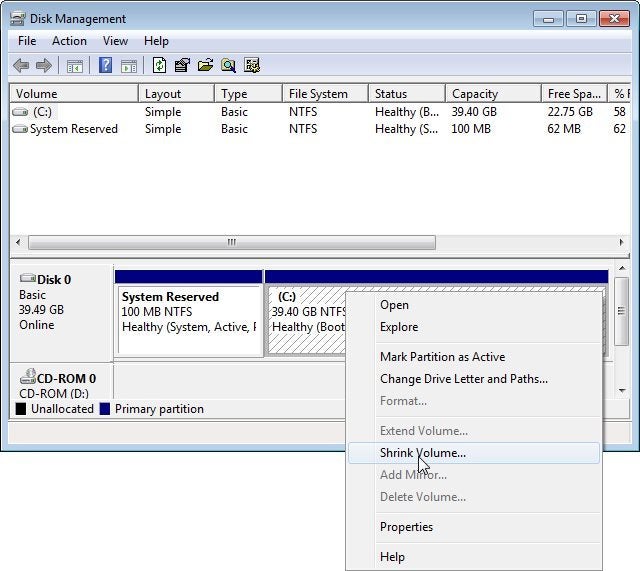
więc poczekaj. Może to potrwać w końcu, okno dialogowe zapyta, jak bardzo chcesz, aby partycja skurczyła się. Domyślna liczba będzie maksymalną dostępną.
i w tym tkwi problem zarządzania dyskami. Jeśli bieżąca partycja ma wolne 228 GB, powinieneś być w stanie zmniejszyć ją o mniej niż 228 GB. Ale Zarządzanie dyskami może nie pozwolić na zmniejszenie go w pobliżu tak bardzo. Jeśli program nie pozwoli Ci zmniejszyć partycji tak bardzo, jak chcesz, przejdź do ostatniego akapitu.
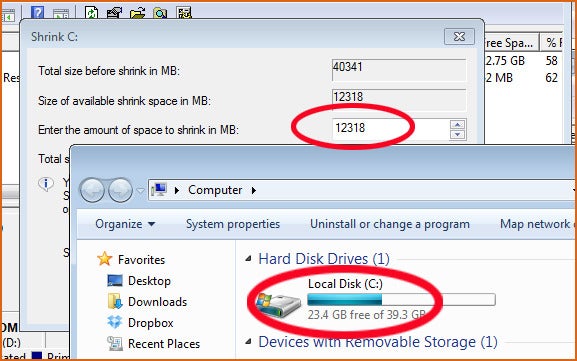
Załóżmy, że Zarządzanie dyskami pozwala na wystarczające zmniejszenie partycji. W takim przypadku ustaw odpowiedni rozmiar, kliknij przycisk Zmniejsz i postępuj zgodnie z instrukcjami.
Krok 5: Utwórz nową partycję. Po zakończeniu zmiany rozmiaru kliknij prawym przyciskiem myszy nieprzydzielone miejsce na dysku fizycznym i wybierz opcję prosty Nowy wolumin.
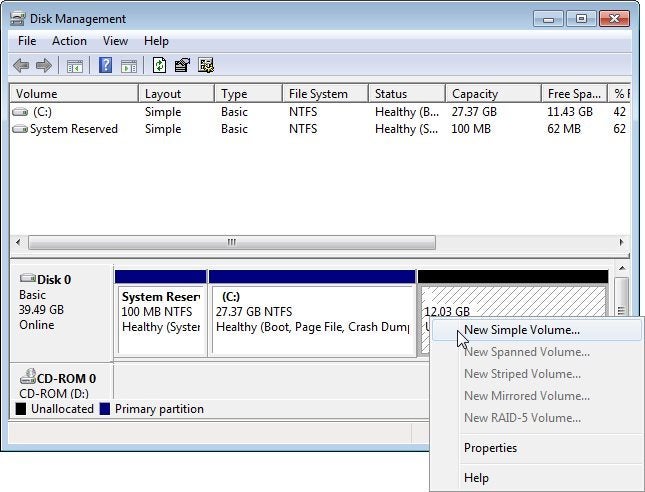
następnie podążaj za kreatorem.

: Użyj narzędzia innej firmy
jeśli Zarządzanie dyskami nie może zmniejszyć partycji tak daleko, jak chcesz, nadszedł czas, aby przejść do programu innej firmy. Polecam
. To proste i, jak sama nazwa wskazuje, Darmowe. I może zmniejszyć partycję, dopóki nie będzie prawie pustego pokoju. Ale po zainstalowaniu wybierz opcję instalacji niestandardowej, aby uniknąć instalowania dodatkowych, niechcianych programów.